DeskFlowyの機能(ブックマーク)
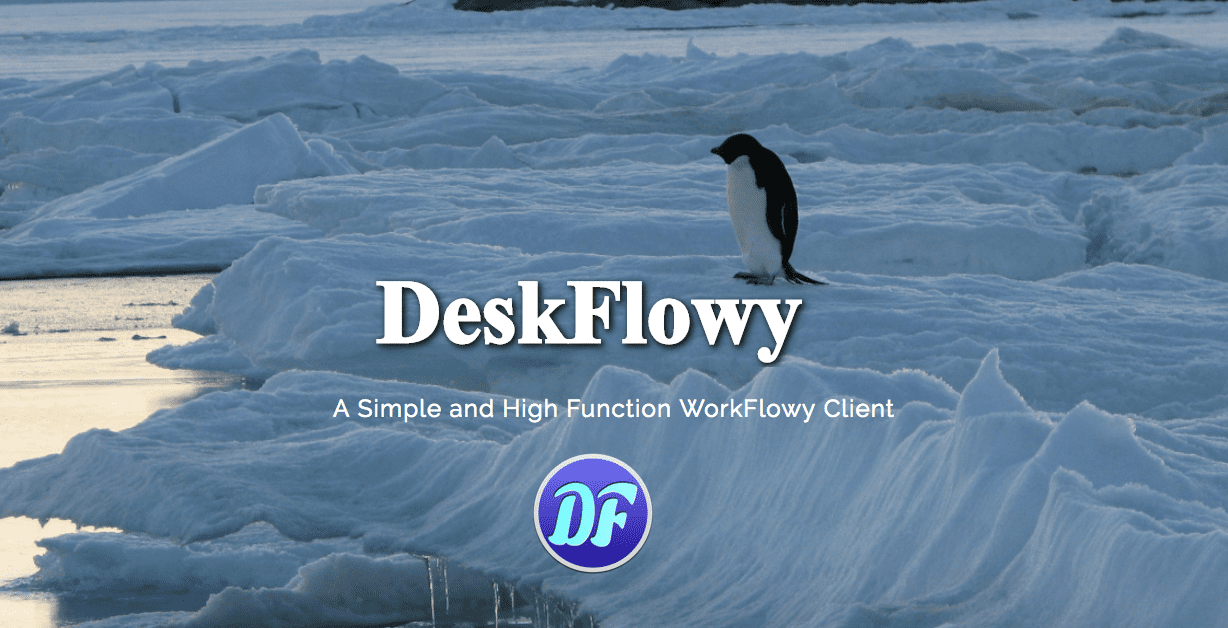
DeskFlowyの機能(ブックマーク)
左側のパネルがブックマークになっています。
DeskFlowyのブックマーク機能
特に変わったことのない、ブックマークだとは思います。
フォルダで整理ができ、順番や場所の変更はドラッグ&ドロップでできます。
ブックマークの追加
⌘+D(macOS)、Ctrl+D(Windows)、または、

検索結果でもOK。検索結果の場合、ブックマークを選択するたびに検索が実行されるので、常に最新のアウトラインでの検索結果になります。なのでブックマークした時とは内容はかわると思います。
ブックマークの編集
ブックマークの名前のみ変更できます。中身(URL)は変更できません。


あとは、変更したいブックマーク選択すれば名前を変更できます。
もう一度、


編集モードでは、ブックマークにショートカットを設定することができます。 ブックマーク名の右端にある□の中に1文字入力しておくと、左パネルの開閉にかかわらず、キーボードのみでブックマークしたトピックに移動できます。
ショートカットは、⌘+⇧+D(macOS)または、Ctrl+Shift+Dを押してから、□に入力したキーを押して下さい。
ブックマークの移動
ブックマークを別のフォルダー移動する場合は、ブックマークをドラッグ&ドロップして目的の場所まで移動して下さい。
ブックマークの削除
ブックマークの削除は2種類あります。
Trash(ゴミ箱)へ移動する
ブックマークをドラッグ&ドロップで一番下に有る、Trash(ゴミ箱)へ移動して入れます。
Trash(ゴミ箱)の中の物は、次回起動時には削除されて空になります。また、Trash(ゴミ箱)から外へ出すとまたブックマークと使用できる
ちょっと便利な機能
ブックマークを新しいタブで開く
ブックマークをクリックすると現在表示しているタブでそのブックマークのトピックを表示しますが、⌘を押しながらクリックすると、新しいタブを開いてブックマークのトピックを表示します。
ブックマークのエクスポート&インポート
ブックマークのデータをファイルにエクスポートして保存することができます。もちろん、インポートも可能です。
ショートカットはとりあえず付けたものなので、今後のバージョンでは変更するかもしれません。
ショートカットキー
| 機能 | macOS | Windows | 備考 |
|---|---|---|---|
| ブックマークパネルの開閉 | ⌘+⇧+L | Ctrl+Shift+L | |
| ブックマークを登録 | ⌘+D | Ctrl+D | |
| ブックマークに移動 | ⇧+⌘+D,設定した1文字 | Ctrl+Shift+D,設定した1文字 | |
| ブックマークに移動 | ⌥+⌘+0〜9の数字 | Ctrl+Shift+D | ブックマークに設定した文字が数字(0〜9)の場合のみ |
| ブックマークをエクスポート | ⌥+⌃+⌘+E | Ctrl+Alt+Meta+E | 変更の可能性有り |
| ブックマークにインポート | ⌥+⌃+⌘+I | Ctrl+Alt+Meta+I | 変更の可能性有り |
